创建新虚拟机
此配方教您如何安装KVM虚拟化软件并创建新的虚拟机。 虚拟化允许我们通过在同一物理系统上运行多个操作系统来利用我们可用的硬件资源。 主操作系统安装为“裸机”,称为主机操作系统。 然后,安装特殊软件,允许主机提供仿真或直接访问硬件资源。 资源被划分为虚拟机,然后可以在主机上安装并运行多个客户机操作系统,每个客户机操作系统都在自己的虚拟机中.
准备
此配方需要一个CentOS系统,其中安装了有效的网络连接和图形用户界面(请参阅第1章,CentOS入门中的安装GNOME桌面和安装KDE等离子桌面配方)。 通过使用root帐户登录或使用sudo,还需要管理权限.
怎么做
请按照以下步骤安装客户机操作系统:
- 使用软件包组安装必要的虚拟化软件包:
yum groupinstall "Virtualization Platform" "Virtualization Client" "Virtualization Tools"- 启动Virtual Machine Manager应用程序:
virt-manager- 通过从“文件”菜单中选择“新建虚拟机”来创建新虚拟机。 这将打开“新建VM”向导.
- 选择所需的安装方法,然后单击Forward。 对于此配方,我们将选择“本地安装媒体”选项:
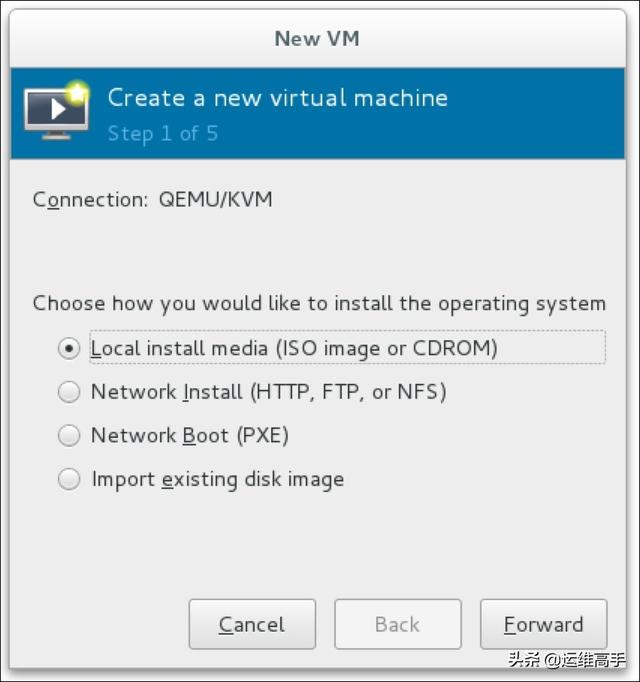
- “新建VM”向导会收集创建新计算机所需的详细信息
- 选择媒体源。 如果媒体是CD或DVD,请选择“使用CDROM”或“DVD选项”。 如果介质是ISO文件,请选择“使用ISO映像”选项并指定映像文件的路径。 然后,单击“前进”:
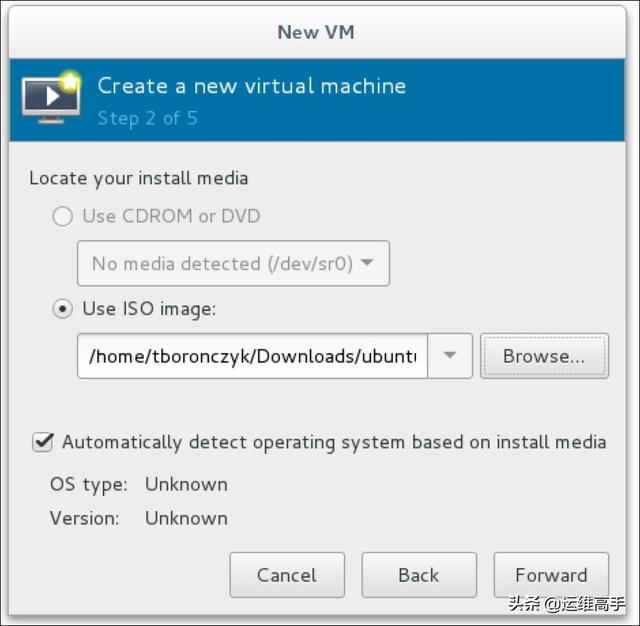
- 新计算机将使用ISO文件作为其安装媒体
- 设置RAM的数量和要分配给虚拟机的CPU数,然后单击“转发”:
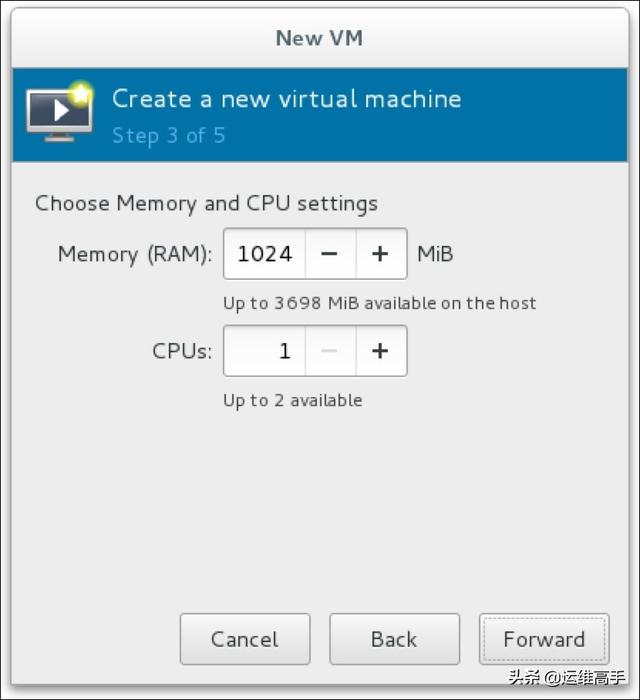
- 1 GB的RAM和1个CPU分配给虚拟机
- 指定将分配给计算机的存储容量,然后单击“转发”:
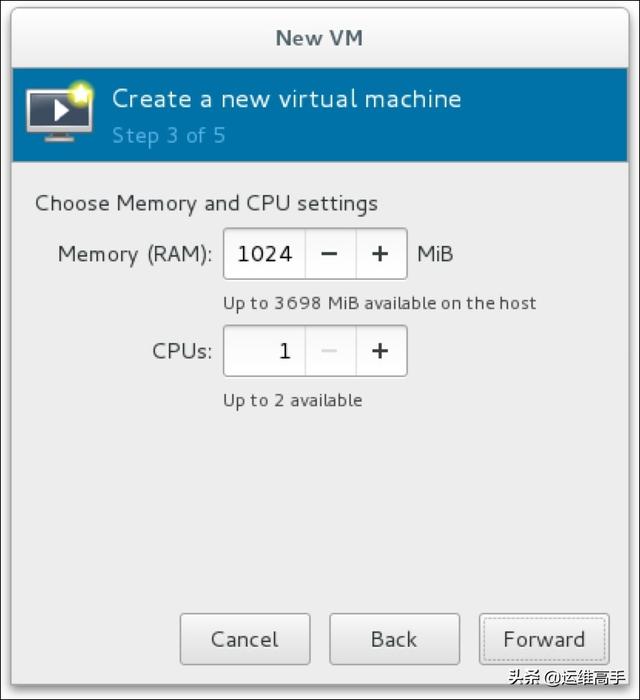
- 机器设置有8 GB的存储空间
- 提供用于标识虚拟机的名称,然后单击“完成”:
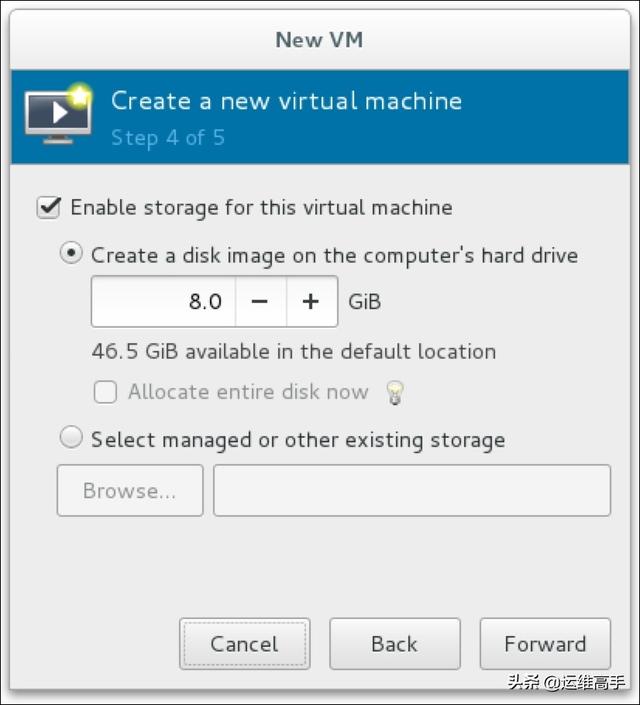
- 该向导已准备好创建虚拟机并引导安装介质 虚拟机将自动从指定的安装介质启动和引导。 您现在可以继续在计算机中安装客户机操作系统,就像它是物理系统一样...:
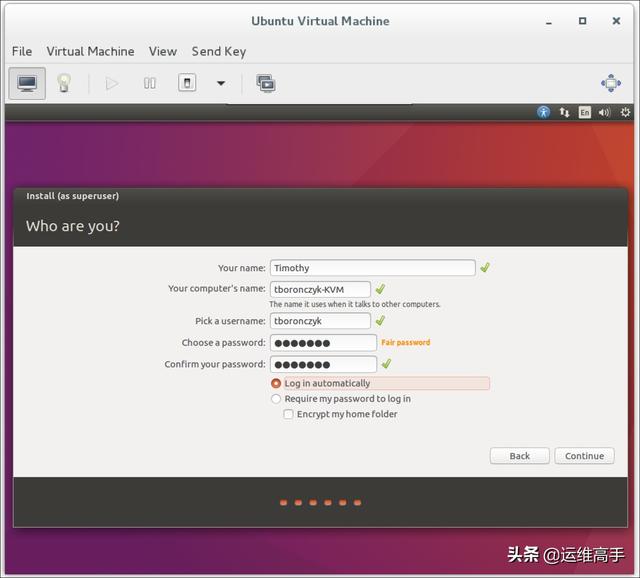
- 操作系统可以与物理系统相同的方式安装在虚拟机上
原理介绍
通过安装三个软件包组来安装必要的软件; Virtualization Platform组安装基本虚拟化库,Virtualization Clientpackage安装用于创建和管理虚拟机的客户端程序,Virtualization Tools软件包安装用于维护机器的实用程序:
yum groupinstall "Virtualization Platform" "Virtualization Client" "Virtualization Tools"安装软件后,我们使用Virtual Machine Manager创建了一台机器。 该机器定义了一个虚拟系统,指定了客户可以使用的资源以及访客可以访问它们的方式。 在GNOME桌面环境下,管理器从“应用程序”菜单的“系统工具”类别启动。 在KDE中,它是通过应用程序|下的Kickoff Application Launcher找到的 系统工具。 也可以使用virt-manager从命令行启动管理器:
virt-manager注意
也可以在命令行上创建新的虚拟机,使用virt-install并将资源分配指定为参数。如果您想编写启动新guest虚拟机的过程的脚本,这将特别有用。
管理器的新VM通过提示我们进行必要的资源分配,可以轻松创建新的虚拟机定义。例如,我们被要求提供RAM的数量,CPU的数量以及可供访客使用的存储空间量。在我们提供值之后,它会创建计算机并启动它,从指定的安装介质启动以安装客户机操作系统。从那里,安装操作系统与在物理系统上安装操作系统相同。
要引导虚拟机,请从可用列表中选择所需的计算机,使其突出显示,然后单击管理器工具栏中的播放箭头图标。或者,右键单击列表条目,然后从上下文菜单中选择“运行”。这将启动计算机并将其状态更改为“正在运行”。完成后,可以通过单击工具栏中的电源开关图标或上下文菜单中的其中一个关闭下载来关闭机器电源。机器的状态变为关闭。要在客户运行时与其进行互动,请双击该条目或突出显示该条目,然后单击经理工具栏中的“打开”图标.
注意
如果客人的显示太大而无法完整显示,则滚动条将显示在窗口的侧面和底部。 缩放它以适应窗口可以改善您的体验。 要调整显示的演示文稿,请选择“从视图显示”.
See also
Refer to the following resources for more information on working with virtual machines:
- The virt-install manual page (man 1 virt-install)
- The KVM website (http://www.linux-kvm.org/page/Main_Page)
- RHEL 7 Virtualization Deployment and Administration Guide (https://access.redhat.com/documentation/en-US/Red_Hat_Enterprise_Linux/7/html/Virtualization_Deployment_and_Administration_Guide/)
- Best practices for KVM (http://www.ibm.com/support/knowledgecenter/linuxonibm/liaat/liaatbpkickoff.htm)





















 16万+
16万+











 被折叠的 条评论
为什么被折叠?
被折叠的 条评论
为什么被折叠?








